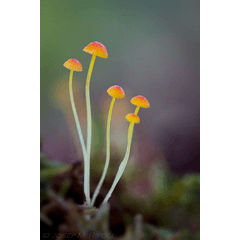B5 手稿的基礎! B5原稿の土台!
刪除圖層 1 後,將圖層範本拖放到畫布或圖層上。

首先,插入文本。
從記事本等處複製的人位於"幀外台文字"資料夾中
選擇文本編輯器圖層,一次一頁。

使用故事編輯器,文本將放入文字編輯器圖層中。
插入文本後,"移動圖層"將解鎖圖層,並將其移動到文字編輯器圖層下方。

繪製布基達西時,通過選擇此圖層,可以適合單個圖層。
• 在"設置"下,選擇"添加到所選圖層"。
如果不想從幀中拉出,則可以在框架資料夾或每個幀資料夾中繪製一個邊框圖層,以適合它。

將筆放入資料夾複製到框架資料夾或框架資料夾,以便於使用!
效果資料夾包括背景色調、專色等。
格拉德資料夾也被分明瞭,但我覺得它很簡單,因為它會因畫它的人而異。
填充資料夾按通常用於灰度的濃度進行分級。

基本框架以 0.6 創建,但如果需要,請使用"物件"工具選擇框架並調整其大小。
"快速圖層"是外框的邊框。 如有必要,請隱藏它。 外面的世界有一個更扭曲的切割視覺化層。
垃圾桶,我不需要這個了,但我可能仍然使用它以後。
把這樣的層扔出去。
圖層結構因繪製者而異,因此,如果適合作為基礎,我會很高興的!
[更新]
2021/4/26
直到上次,填充資料夾中的圖層只能以黑色繪製,圖層配置具有更低的不透明度,但已更改為灰色。
我改變了薩穆內
レイヤー1を削除後、このレイヤーテンプレートをキャンバスかレイヤーのところにドラッグ&ドロップします。

まずはテキストを挿入します。
メモ帳などからコピペしている方は、「コマ外セリフと描き文字」フォルダ内にある
テキストエディタレイヤーを選択して1ページ分まるまる一気に。

ストーリーエディタを使っていれば、勝手にテキストエディタレイヤーにテキストが入ります。
フキダシレイヤーはテキスト挿入後にレイヤーのロックを解除して、テキストエディタレイヤーの下へ移動します。

フキダシを描く時にこのレイヤーを選択することでひとつのレイヤーに収まります。
※フキダシの設定で「選択中のレイヤーに追加」を選んでおくこと。
コマからはみ出したくないフキダシがある場合は、コマ枠フォルダや各コマフォルダー内にもフキダシレイヤーをコピペしてそちらに描く事でフキダシが収まります。

ペン入れフォルダは使い勝手の良いようにコマ枠フォルダやコマフォルダーへコピペしたりしてください!
効果フォルダには背景トーンや集中線などを。
グラデフォルダも分けていますが、描く人によって色々変わると思うのでシンプルにしています。
塗りフォルダは、グレースケール用によく使うであろう濃度ごとに分けています。

基本のコマ枠は0.6で作成していますが、必要な方はオブジェクトツールでコマ枠を選択し、サイズを変更してください。
たちきりレイヤーは外枠をべべっと塗ったものです。必要に応じて非表示にするなりしてください。外界にはもっとイカした裁ち切り可視化レイヤーがあるんぜ
ゴミ箱は、これもういらないっちゃいらないけど後でまだ使うかも、
みたいなレイヤーをとりあえず投げ入れておく所。
レイヤー構成は描く人によってまったく変わってくるので土台として合う方いれば嬉しいです!
【更新】
2021/4/26
前回まで塗りフォルダ内のレイヤーは、不透明度を下げたレイヤー構成で黒のみで描画できるようにしていましたが、グレーで塗るものに変更しました。
サムネも変えました。
過去版本